nslookup在查詢DNS解析時,nslookup是蠻好用的指令,可以查看註冊的dns server及是否有設定好MX及正反查
下面介紹如何在Windows平台上使用nslookup
1.開始>執行>輸入cmd按確定
2.輸入nslookup,如下
C:\>nslookup
Default Server: dns.bles.tp.edu.tw
Address: 163.21.102.231
C:\>nslookup
預設伺服器: UnKnown
Address: 192.168.1.254
>
可以下server 切換你要查詢的DNS Server
> server 168.95.1.1
預設伺服器: dns.hinet.net
Address: 168.95.1.1
打上你的domain,會以你指定的DNS Server 進行查詢是否解析正常
> herolin.webhop.me
伺服器: dns.hinet.net
Address: 168.95.1.1
名稱: herolin.webhop.me
Address: 220.133.82.171
我們可以設定查詢MX就好,以yahoo.com.tw為例
> set type=MX
> yahoo.com.tw
伺服器: dns.hinet.net
Address: 168.95.1.1
未經授權的回答:
yahoo.com.tw MX preference = 5, mail exchanger = mx1.mail.tw.yahoo.com
yahoo.com.tw MX preference = 5, mail exchanger = mx2.mail.tw.yahoo.com
yahoo.com.tw nameserver = ns1.yahoo.com
yahoo.com.tw nameserver = ns2.yahoo.com
yahoo.com.tw nameserver = ns3.yahoo.com
yahoo.com.tw nameserver = ns4.yahoo.com
yahoo.com.tw nameserver = ns5.yahoo.com
mx1.mail.tw.yahoo.com internet address = 203.188.197.9
mx2.mail.tw.yahoo.com internet address = 203.188.197.10
ns1.yahoo.com internet address = 68.180.131.16
ns2.yahoo.com internet address = 68.142.255.16
ns3.yahoo.com internet address = 217.12.4.104
ns4.yahoo.com internet address = 68.142.196.63
ns5.yahoo.com internet address = 119.160.247.124
也可以全列出來,只要設定type=any
> set type=any
> yahoo.com.tw
伺服器: dns.hinet.net
Address: 168.95.1.1
未經授權的回答:
yahoo.com.tw nameserver = ns1.yahoo.com
yahoo.com.tw nameserver = ns2.yahoo.com
yahoo.com.tw nameserver = ns3.yahoo.com
yahoo.com.tw nameserver = ns4.yahoo.com
yahoo.com.tw nameserver = ns5.yahoo.com
yahoo.com.tw
primary name server = hidden-master.yahoo.com
responsible mail addr = hostmaster.yahoo-inc.com
serial = 2008120201
refresh = 3600 (1 hour)
retry = 900 (15 mins)
expire = 604800 (7 days)
default TTL = 600 (10 mins)
yahoo.com.tw MX preference = 5, mail exchanger = mx1.mail.tw.yahoo.com
yahoo.com.tw MX preference = 5, mail exchanger = mx2.mail.tw.yahoo.com
yahoo.com.tw internet address = 202.43.195.13
yahoo.com.tw text =
“Yahoo! Inc.”
yahoo.com.tw nameserver = ns1.yahoo.com
yahoo.com.tw nameserver = ns2.yahoo.com
yahoo.com.tw nameserver = ns3.yahoo.com
yahoo.com.tw nameserver = ns4.yahoo.com
yahoo.com.tw nameserver = ns5.yahoo.com
ns1.yahoo.com internet address = 68.180.131.16
ns2.yahoo.com internet address = 68.142.255.16
ns3.yahoo.com internet address = 217.12.4.104
ns4.yahoo.com internet address = 68.142.196.63
ns5.yahoo.com internet address = 119.160.247.124
mx1.mail.tw.yahoo.com internet address = 203.188.197.9
mx2.mail.tw.yahoo.com internet address = 203.188.197.10
>
如果想知道nslookup還有什麼其它指令,請打?就可以列出完整指令
> ?
命令: (識別元會以大寫字元顯示,[] 表示選用)
NAME – 列印使用預設伺服器之主機/網域 NAME 的資訊
NAME1 NAME2 – 與上述相同,但使用 NAME2 做為伺服器
help or ? – 列印常用命令的資訊
set OPTION – 設定選項
all – 列印選項 (目前伺服器及主機)
[no]debug – 列印偵錯資訊
[no]d2 – 列印詳盡的偵錯資訊
[no]defname – 將網域名稱附加到每個查詢
[no]recurse – 要求遞迴回答查詢
[no]search – 使用網域搜尋清單
[no]vc – 一律使用虛擬電路
domain=NAME – 將預設網域名稱設定為 NAME
srchlist=N1[/N2/…/N6] – 將網域設定為 N1,而將搜尋清單設定為 N1,N2 等
root=NAME – 將根伺服器設定為 NAME
retry=X – 將重試次數設定為 X
timeout=X – 將初始逾時間隔設定為 X 秒
type=X – 設定查詢類型 (例如,A,AAAA,A+AAAA,ANY,CNAME,MX,
NS,PTR,SOA,SRV)
querytype=X – 與 type 相同
class=X – 設定查詢類別 (例如,IN (Internet), ANY)
[no]msxfr – 使用 MS 快速區域轉送
ixfrver=X – 用於 IXFR 轉送要求的目前版本
server NAME – 使用目前的預設伺服器,將預設伺服器設定為 NAME
lserver NAME – 使用初始伺服器,將預設伺服器設定為 NAME
finger [USER] – 在目前預設主機上 finger 選用 NAME
root – 將目前預設伺服器設定為根伺服器
ls [opt] DOMAIN [> FILE] – 列出 DOMAIN 中的位址 (選用: 輸出至 FILE)
-a – 列出正式名稱及別名
-d – 列出所有記錄
-t TYPE – 列出所給定 RFC 記錄類型的記錄 (例如,A,CNAME,MX,NS,PTR 等)
view FILE – 排序 'ls' 輸出檔並使用 pg 予以檢視
exit – 結束程式
>
簡單好用的小工具,在linux及windows都是同名稱喔~~快去試試看吧!
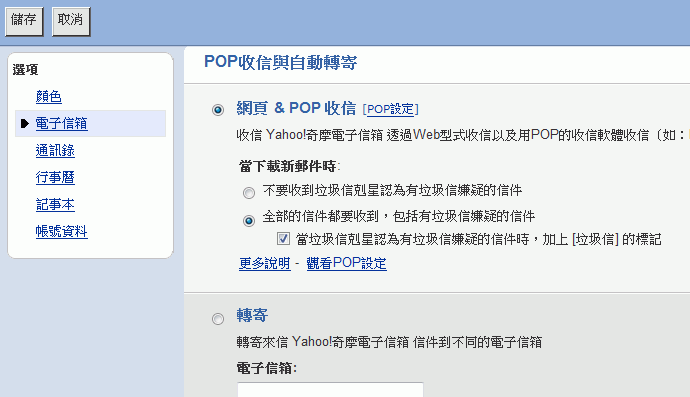
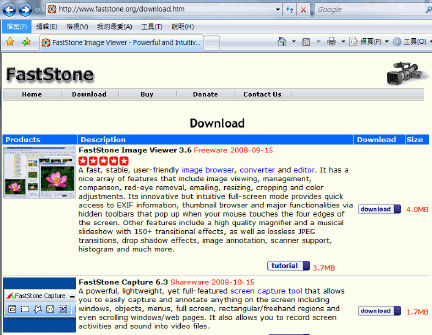
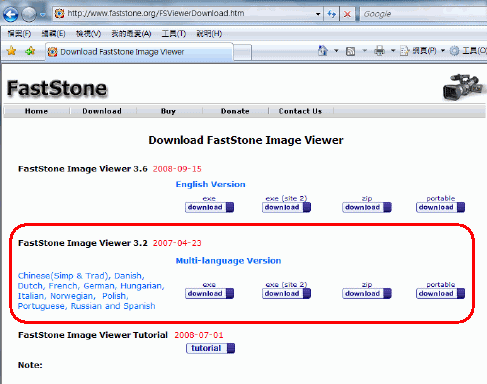
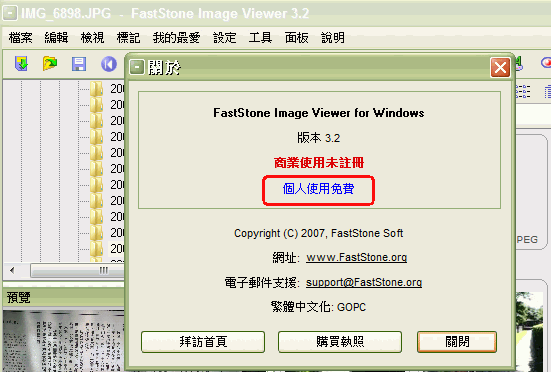
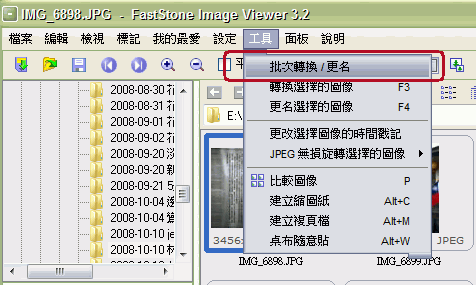
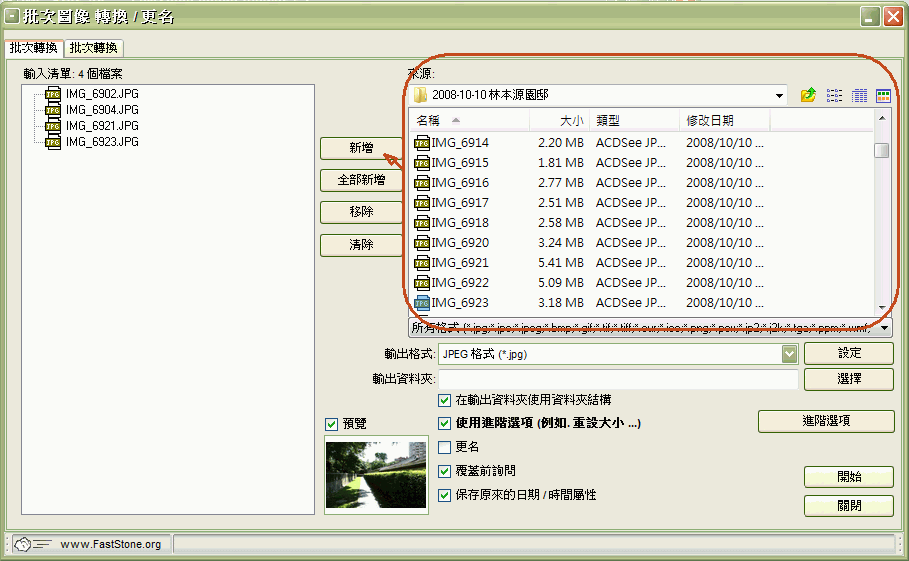
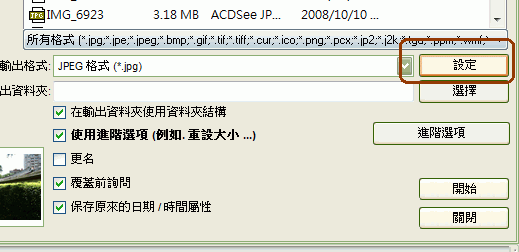
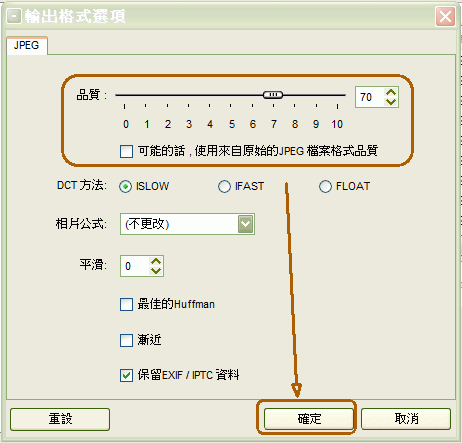
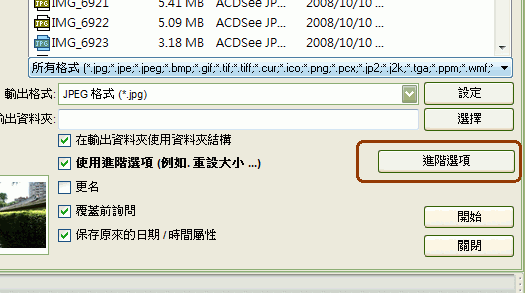
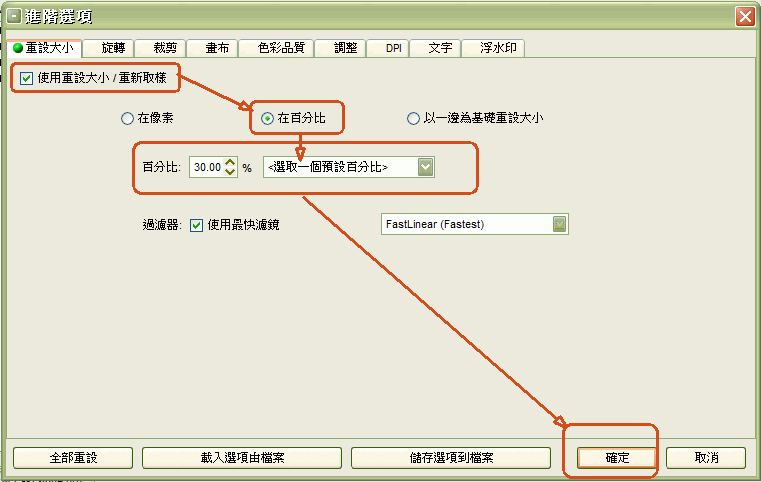
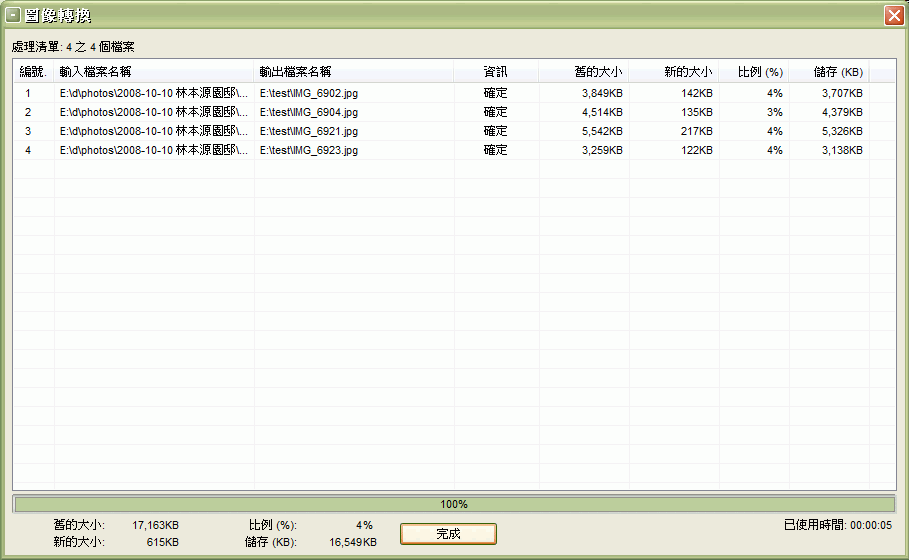
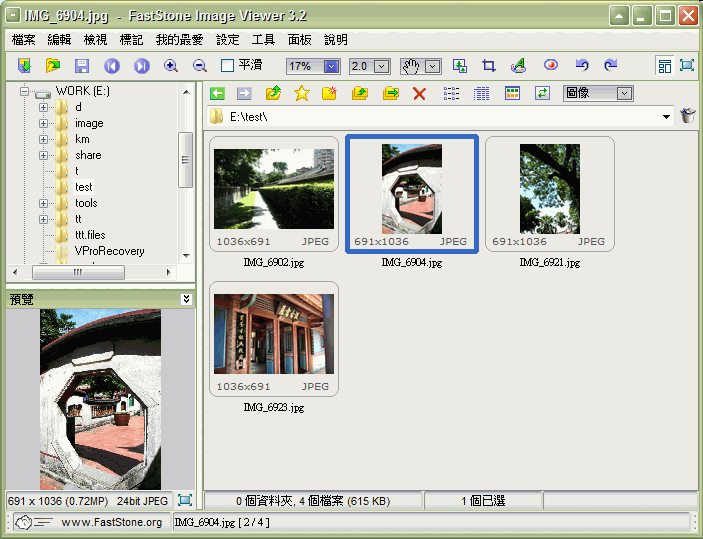



近期留言